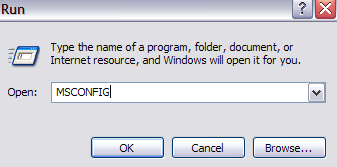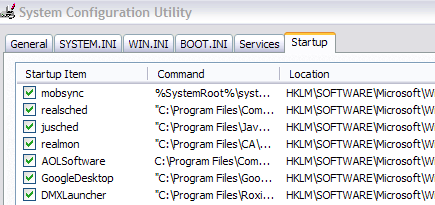डेल और एचपी जैसे कंप्यूटर निर्माताओं के कारण होने वाली एक छोटी सी छोटी समस्या को ठीक करने के तरीके पर एक और तकनीकी चलना है! असल में, जब आप इसे खरीदते हैं तो वे आपके पीसी पर बहुत अधिक बकवास लोड करते हैं और आपको बहुत सारे जंक सॉफ़्टवेयर इंस्टॉल होते हैं, एक ध्वनि अपडेट प्रबंधकहोता है।
ध्वनि अद्यतन प्रबंधक क्या है?
ध्वनि अद्यतन प्रबंधक भी एक पूर्ण सॉफ़्टवेयर एप्लिकेशन नहीं है; यह एक माध्यमिक एप्लिकेशन या सेवा है जो ध्वनि रिकॉर्ड नाउ सॉफ्टवेयर के साथ चलता है। सोनिक रिकॉर्ड अब आपको सीडी और डीवीडी बनाने देता है, इसलिए आपको अपनी मशीन से जरूरी नहीं निकालना होगा। हालांकि, आप देख सकते हैं कि हर बार जब आप अपने कंप्यूटर को स्टार्टअप करते हैं, तो आपको सोनिक सीडी दर्ज करने के लिए सोनिक अपडेट मैनेजरसे एक अद्भुत संदेश मिलता है, जो आपके पास नहीं है क्योंकि डेल ने आपको यह नहीं दिया है , और फिर रद्द करना दबाकर केवल सॉफ़्टवेयर को परेशान करना प्रतीत होता है क्योंकि यह बार-बार पॉप-अप रहता है और दूर नहीं जायेगा! कितना कष्टप्रद है!
ध्वनि अद्यतन प्रबंधक को कैसे निकालें या अनइंस्टॉल करें?
ध्वनि अद्यतन प्रबंधक से जुड़े समस्याओं को ठीक करने के कुछ तरीके हैं और मैं यहां उनके माध्यम से जाऊंगा एक एक करके। यदि संभव हो तो पहली और सरल विधि, नियंत्रण कक्षऔर फिर प्रोग्राम जोड़ें / निकालेंमें जाना है। सोनिक अपडेट मैनेजर की तलाश करें और यदि आप भाग्यशाली हैं, तो आप इसे से छुटकारा पाने के लिए बस निकालेंक्लिक कर सकते हैं।
याद रखें, सोनिक रिकॉर्ड नाउ से छुटकारा न लें वह सॉफ्टवेयर जिसे आप सीडी और डीवीडी रिकॉर्ड करने के लिए उपयोग करते हैं। दूसरी विधि सोनिक अपडेट सेवा को अक्षम करना है जो कंप्यूटर प्रारंभ होने पर शुरू होता है। आप प्रारंभ करेंपर जाकर ऐसा कर सकते हैं, चलाएंपर क्लिक करें, MSCONFIGमें टाइप करें और फिर Enterदबाएं।
अगला स्टार्टअपटैब पर क्लिक करें और आपको तब शुरू होने वाली सभी प्रक्रियाओं की एक सूची दिखाई देगी आपका कंप्यूटर बूट करता है। बूट प्रक्रिया के दौरान लोड होने से रोकने के लिए आप किसी भी प्रक्रिया को अनचेक कर सकते हैं। ध्वनि सॉफ़्टवेयर के लिए, आप sgtrayनामक किसी भी स्टार्टअप आइटम को खोजना चाहते हैं, या उसके पास कमांड या स्थान के पथ में ध्वनि अद्यतन प्रबंधकया अद्यतन प्रबंधक शब्द हैं।
इसके अलावा, यदि आप isuspmया जारी करेंदेखते हैं, तो आगे बढ़ें और उनको अनचेक करें साथ ही वे इस मुद्दे के लिए भी दोषी हैं। आप कमांड कॉलम में "UpdateService" या "InstallShield" नामक कुछ भी देख सकते हैं, केवल उनको अनचेक करना सुनिश्चित करें यदि कमांड पथ में कहीं सोनिक है। यदि आप पथ को Windows सिस्टम निर्देशिका जैसे C: \ Windows \ System32 पर देखते हैं, तो इसे अनचेक न करें क्योंकि यह आपके सिस्टम को अस्थिर बना सकता है।
ध्वनि अद्यतन प्रबंधक हॉटफिक्स
आप एक ध्वनि अद्यतन प्रबंधक रोक्सियो से हॉटफिक्स भी डाउनलोड कर सकते हैं जो संभवतः आपकी समस्या को ठीक कर सकता है। एक बार स्थापित हो जाने के बाद, आगे बढ़ें और यह देखने के लिए अपने कंप्यूटर को पुनरारंभ करें कि पॉपअप संदेश चला गया है या नहीं।
माइक्रोसॉफ्ट फिक्सिट
यदि ध्वनि अद्यतन प्रबंधक स्थापना दूषित हो गई है, तो यह समस्या भी हो सकती है। उस स्थिति में, आप Microsoft Fixit समाधान चलाकर समस्या को हल करने का प्रयास कर सकते हैं जो आपके कंप्यूटर पर किसी भी समस्या को ठीक करने का प्रयास करेगा जिसमें अनइंस्टॉल करने में समस्या हो रही है।
http://support.microsoft.com/mats/Program_Install_and_Uninstall/
उपरोक्त विधियों में से एक को आपकी पॉप अप समस्या को ठीक करना चाहिए! सोनिक सॉफ्टवेयर बहुत पुराना है और कंपनी अब सॉफ्टवेयर भी नहीं बनाती है। आपका सबसे अच्छा विकल्प सोनिक से पूरी तरह से छुटकारा पाने के लिए है और फिर अपने पिछले लेख को अपने कार्य के लिए सबसे अच्छा फ्रीवेयर खोजने के लिए आवश्यक फ्रीवेयर साइटें पर पढ़ें। का आनंद लें!